Galimybė efektyviai pašalinti arba specialiai pridėti spalvų nuokrypius savo paveiksluose yra pagrindinė nuotraukų apdorojimo dalis. Filtras „Baltasis neutralizatorius“ programoje Color Efex Pro 4 suteikia jums galingą įrankį tai padaryti. Su vos keliomis paspaudimais galite menkai kištis ir pritaikyti savo paveikslus pagal savo norus. Šis vadovas žingsnis po žingsnio supažindins jus su Baltuoju neutralizatoriumi ir parodys, kaip optimizuoti savo paveikslą.
Pagrindinės išvados
- „Baltasis neutralizatorius“ padeda efektyviai pašalinti arba pridėti spalvų nuokrypius.
- Galite specialiai nustatyti, kurias spalvas neutralizuoti.
- Naudodamiesi pipetėmis galite tiksliai išgauti ir pritaikyti spalvas iš paveikslo.
Žingsnis po žingsnio vadovas
1. Filterio taikymas
Paleiskite Color Efex Pro 4 ir atidarykite paveikslą, kurį norite redaguoti. Norėdami pritaikyti „Baltąjį Neutralizatorių“, eikite į filtrus ir pasirinkite jį. Tuoj pat pastebėsite pokyti savo paveiksle.

2. Spalvų nuokrypio reguliatoriai
Filtrų srityje rasite reguliatorių, skirtą visam spalvų nuokrypiui pašalinti. Jei nustatysite šį reguliatorių iki 100%, jis pašalins visą nepageidaujamą mėlyną atspalvį iš jūsų paveikslo. Stebėkite pokyčius, kad nepablogintumėte paveikslo kokybės.
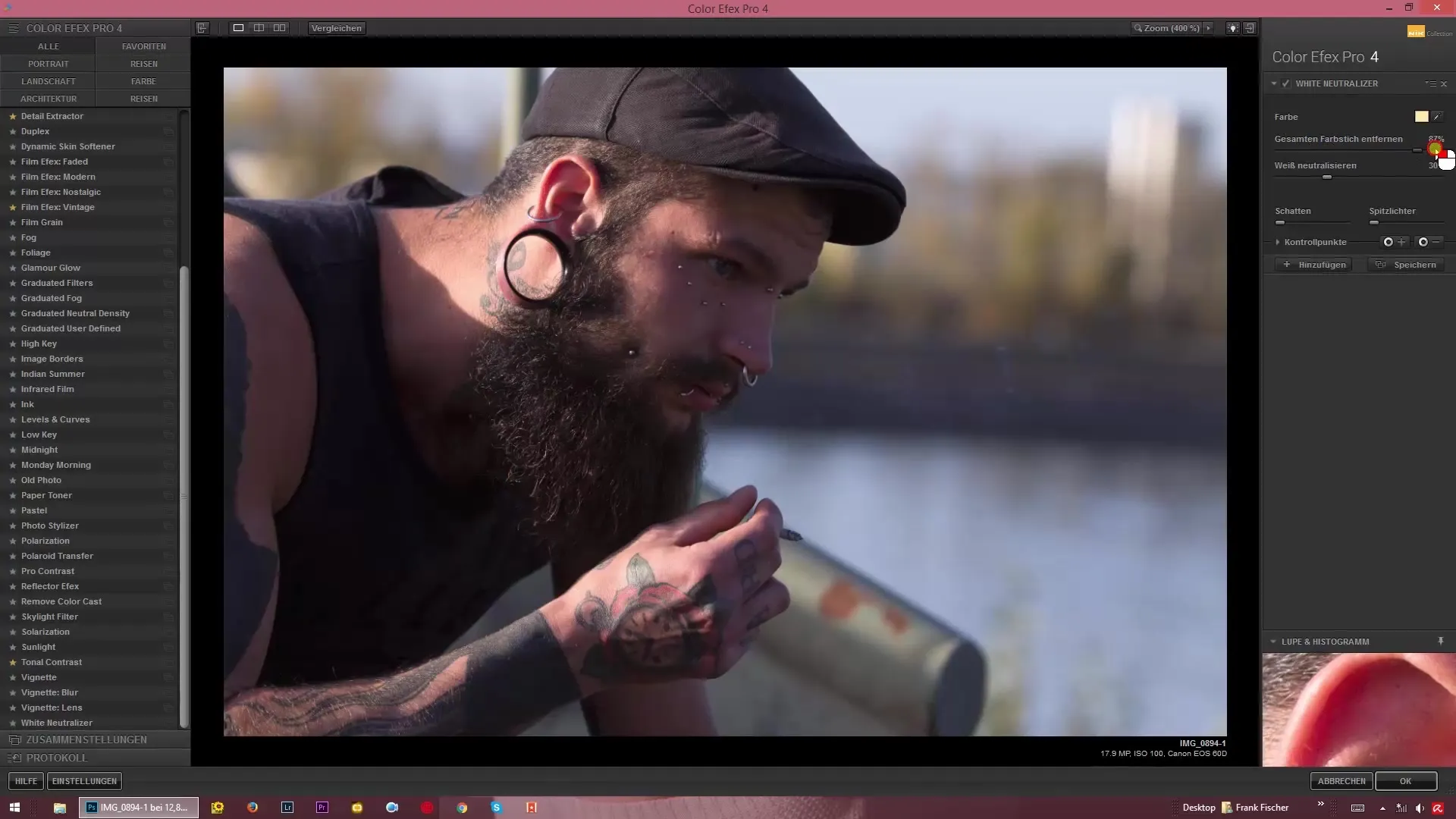
3. Pasirinktinės neutralizuoti spalvos
„Baltasis neutralizatorius“ leidžia jums neutralizuoti specifines spalvas. Pagal nutylėjimą dažnai pasirenkama geltona, tačiau galite pasirinkti kitą spalvą. Naudokite spalvų pasirinkimą ir, pavyzdžiui, pasirinkite ryškią mėlyną, kad neutralizuotumėte atitinkamus mėlynus atspalvius paveiksle.
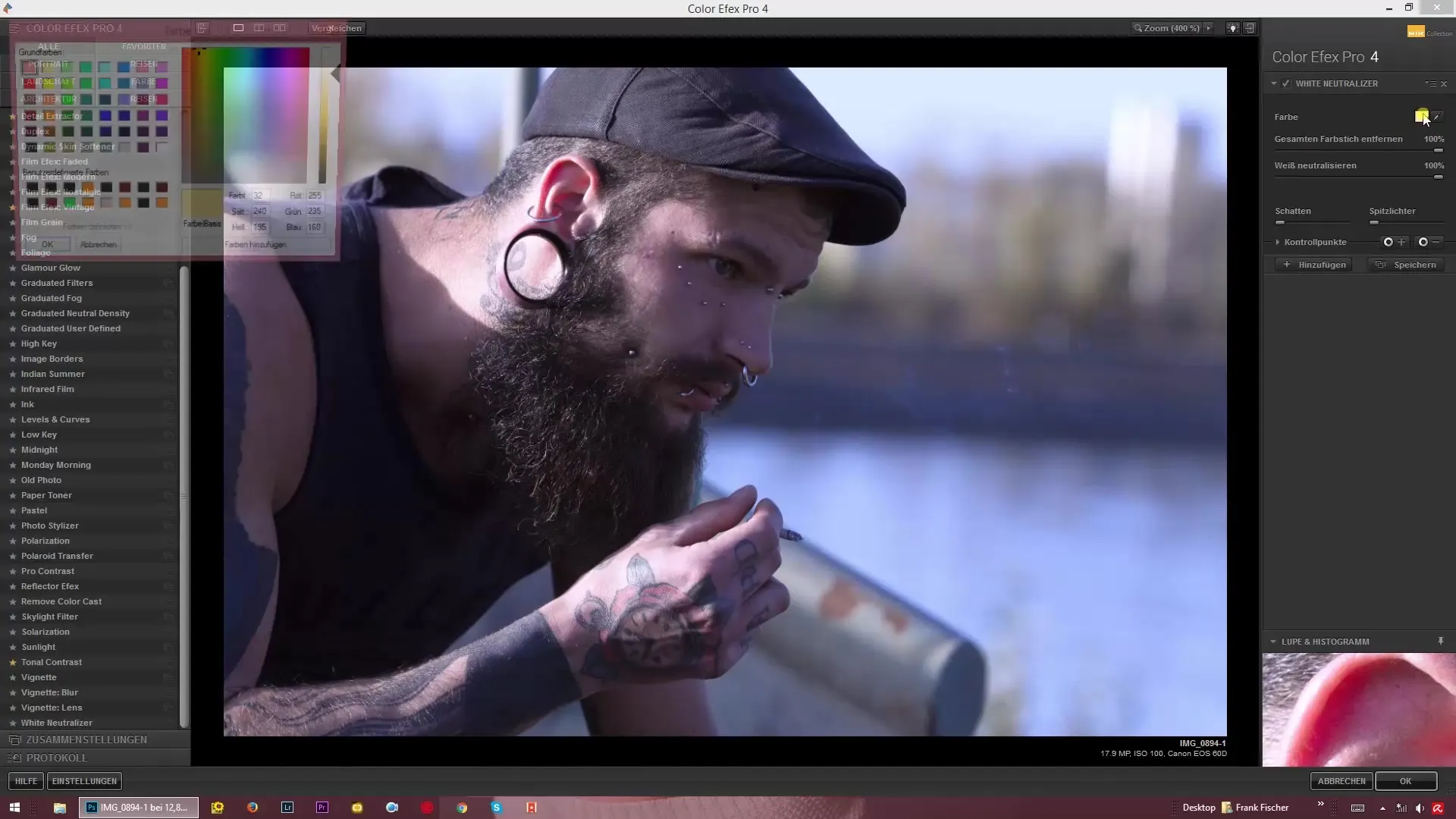
4. Pipetės naudojimas
Ypatingai naudinga priemonė yra pipetė. Ši funkcija leidžia jums tiesiogiai pasirinkti pilką arba konkrečią spalvą paveiksle, kurią norite neutralizuoti. Tiesiog spustelėkite norimą spalvos tašką savo paveikslė ir filtras automatiškai pritaikys nustatymus.
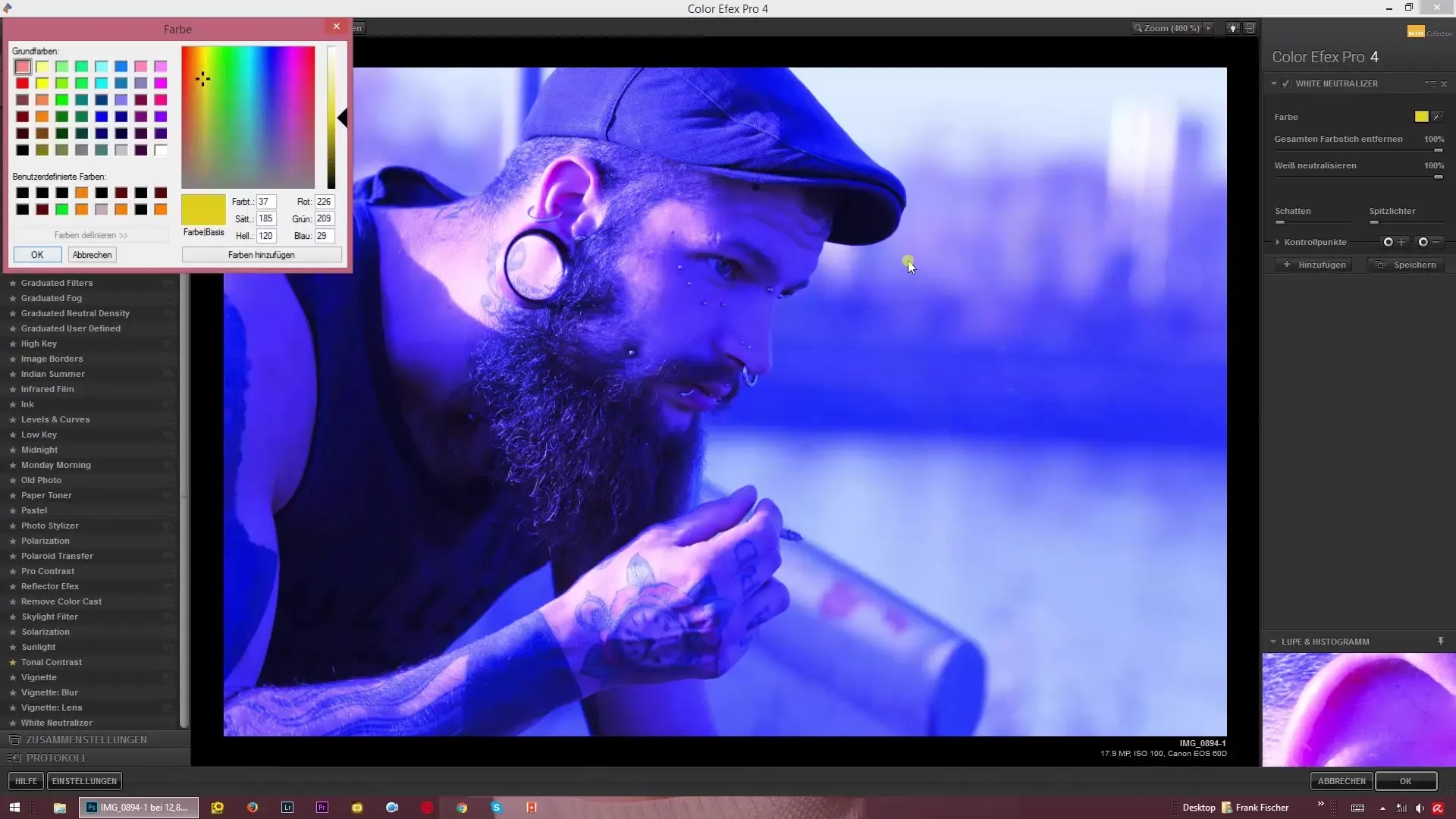
5. Smulkios nustatomos detalės
Neutralizavimo intensyvumą galite toliau reguliuoti su reguliatoriais. Jei jūsų paveikslas turi raudoną nuokrypį, sutelkite dėmesį į šią sritį ir dirbkite su reguliatoriais, kad ją sumažintumėte. Eksperimentuokite su nustatymais, kol pasieksite norimą paveikslo išvaizdą.
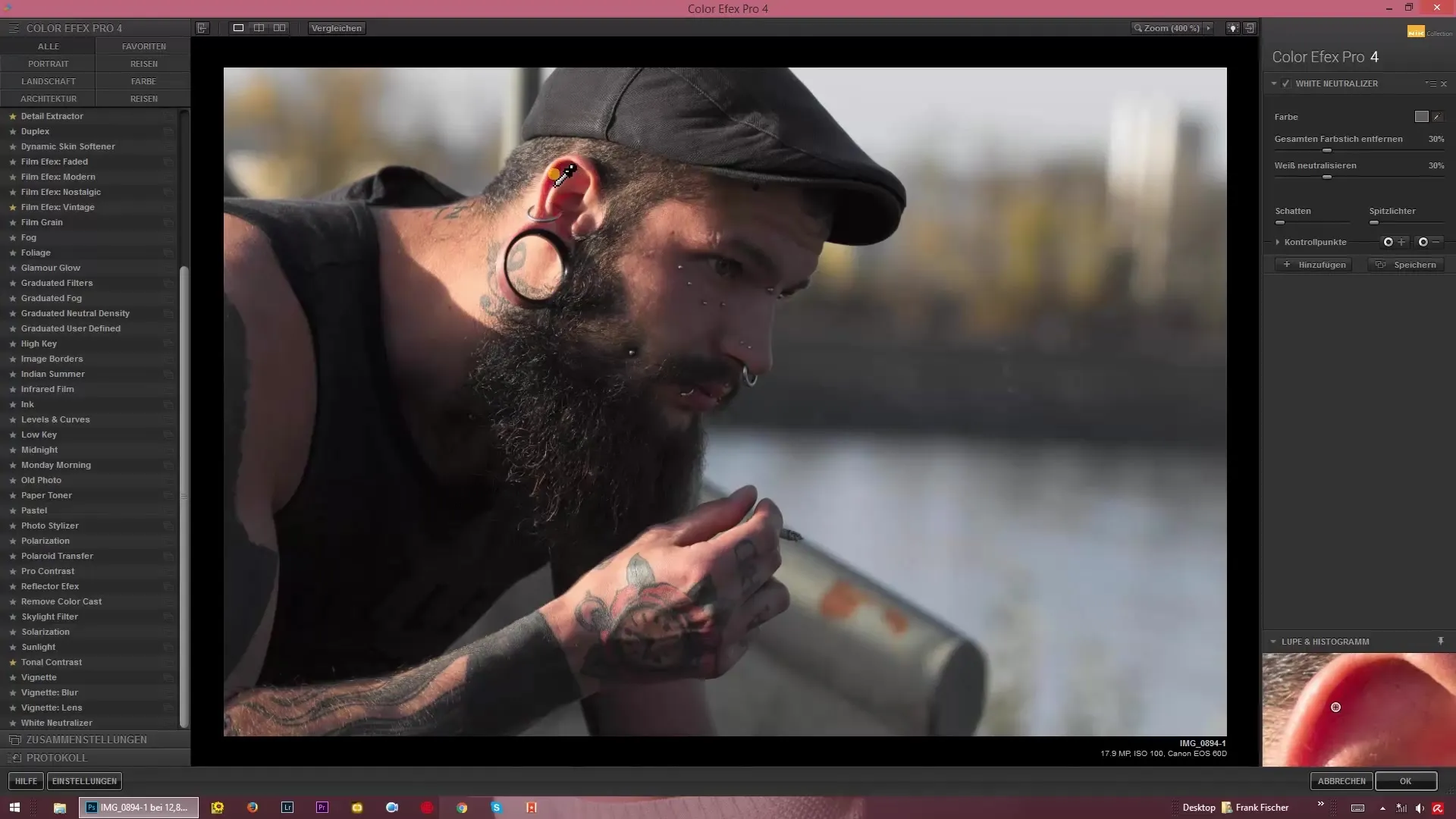
6. Spalvų tonų pridėjimas
Didelis filtro privalumas yra ne tik spalvų nuokrypių pašalinimas, bet ir tikslinių spalvų tonų pridėjimas. Pagalvokite, kokią nuotaiką norite sukurti - šiek tiek žalios arba raudonos spalvos pridėjimas gali suteikti jūsų paveikslui ypatingą charakterį.
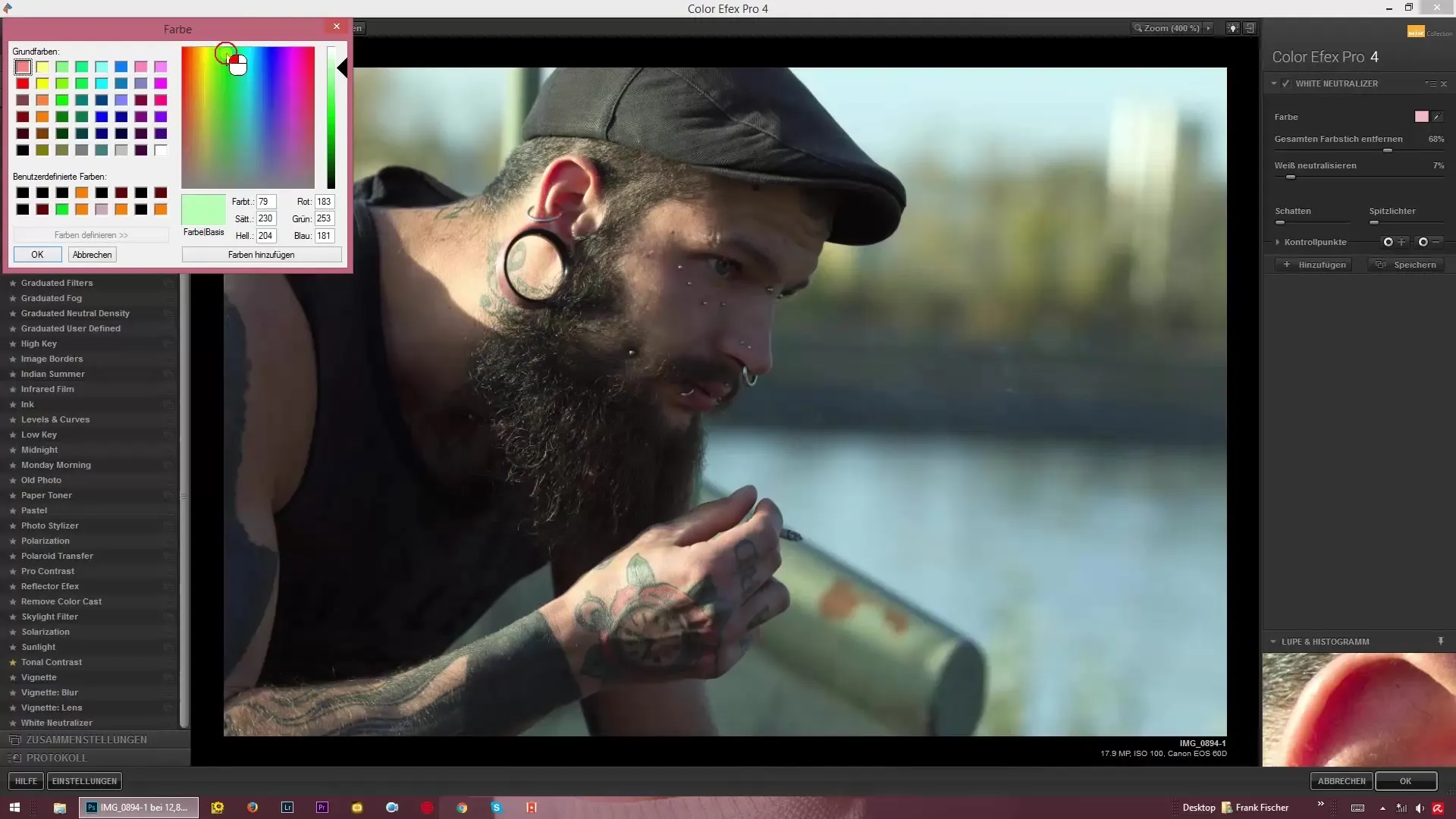
7. Odos tonų optimizavimas
Dirbant su portretais, gali būti svarbu pritaikyti odos tonus. Naudokite pipetę ant odos spalvos ir tada nustatykite baltumo neutralizavimo reguliatorių iki 100%. Šis žingsnis padės odos tonams atrodyti aiškesniems ir natūralesniems.
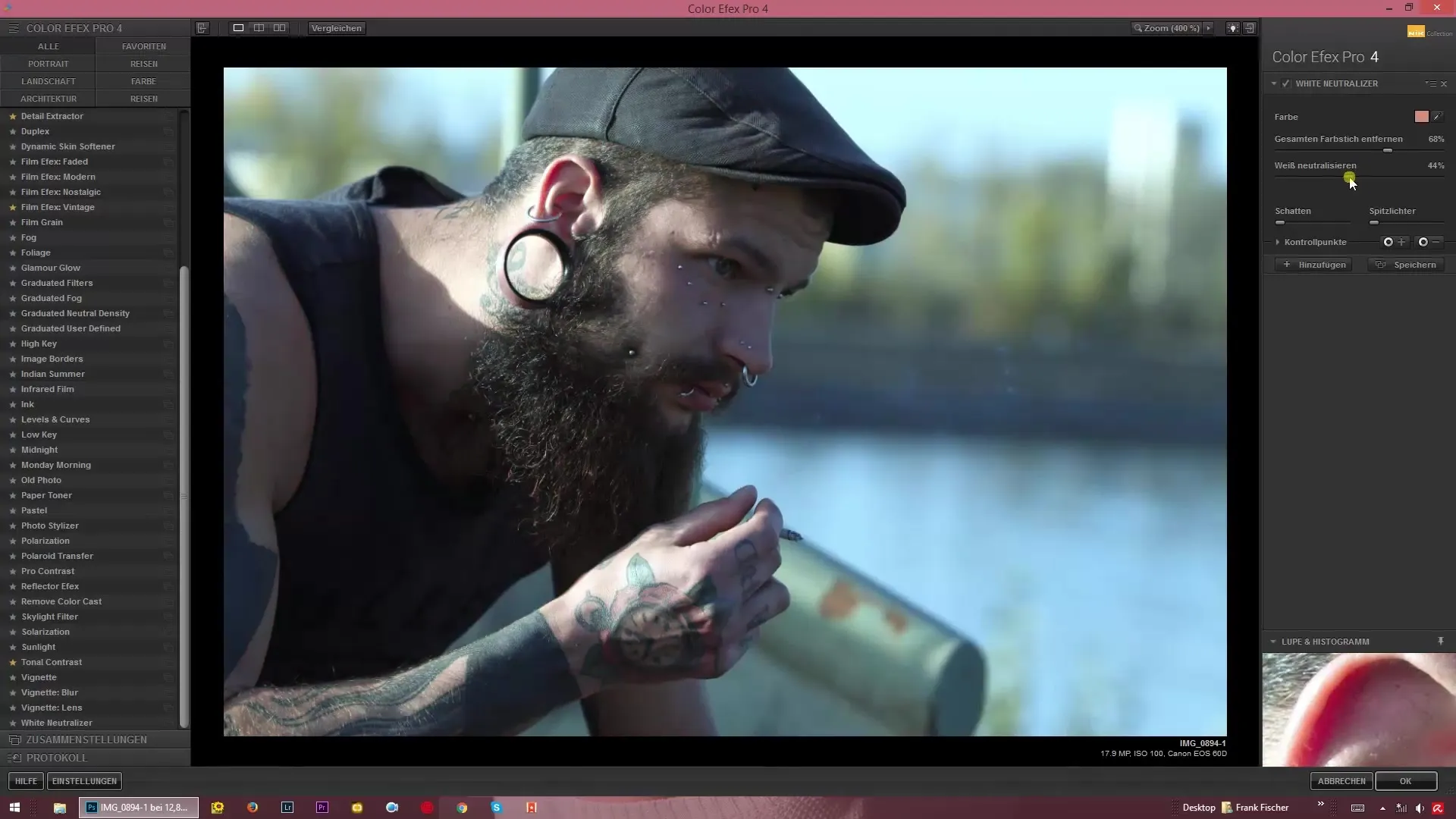
8. Galutiniai nustatymai
Baigę visus pageidaujamus nustatymus, apžvelkite bendrą rezultatą. Su reguliatoriais galite maksimaliai sumažinti neutralizavimą, kad atkurtumėte natūralią spalvų gamą arba pabrėžtumėte pageidaujamą spalvų toną.
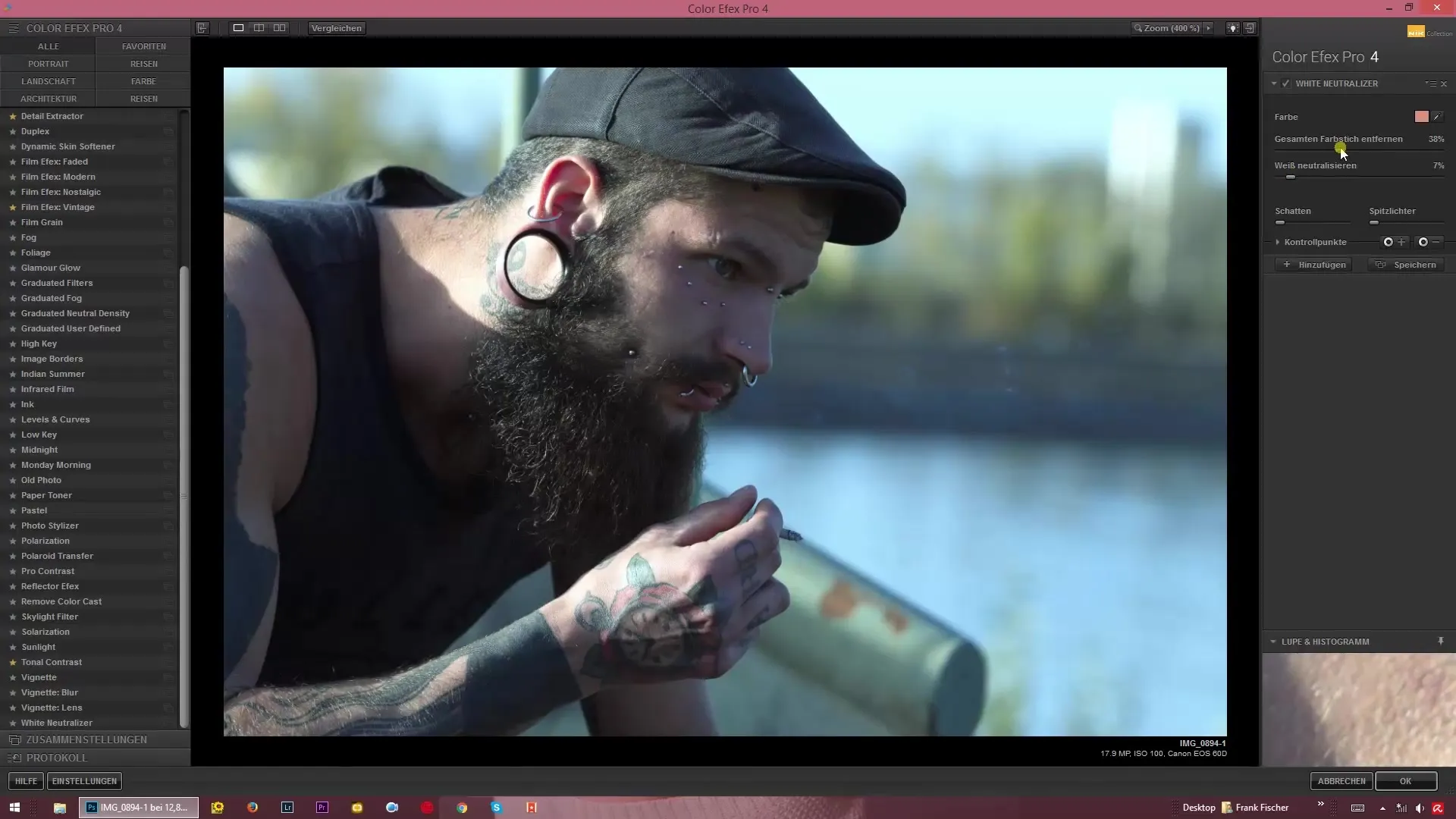
Santrauka – Vadovas spalvų pritaikymui su Color Efex Pro 4: Baltasis neutralizatorius
Naudodami „Baltąjį neutralizatorių“ iš Color Efex Pro 4 galite tiksliai pašalinti arba kūrybiškai pridėti spalvų nuokrypius. Šis procesas yra paprastas ir efektyvus, leidžiantis jums tobulinti net paskutinį paveikslo detalę. Dirbdami su šiuo filtru ir įvairiais reguliatoriais, galite pakelti savo nuotraukų redagavimą į kitą lygį.
Dažnai užduodami klausimai
Kas yra „Baltasis Neutralizatorius“ filtras?„Baltasis neutralizatorius“ filtras padeda pašalinti arba reguliuoti spalvų nuokrypius paveiksluose.
Kaip galiu neutralizuoti specifines spalvas?Galite pasirinkti spalvą, kuri turėtų būti neutralizuota, kaip, pavyzdžiui, mėlyna arba geltona.
Ar man reikia kalibruoto monitoriaus?Kalibruotas monitorius yra naudingas, norint tiksliai rodyti spalvas, tačiau jis nėra būtinas.
Ar galiu pridėti spalvų nuokrypių?Taip, su šiuo filtru galite specialiai pridėti spalvų tonus, kurie suteikia jūsų paveikslui ypatingą išvaizdą.
Ką turėčiau atkreipti dėmesį dirbdamas su odos tonais?Stenkitės, kad oda neatrodytų per daug apdorota, kad išlaikytumėte natūralų išvaizdą.


